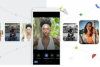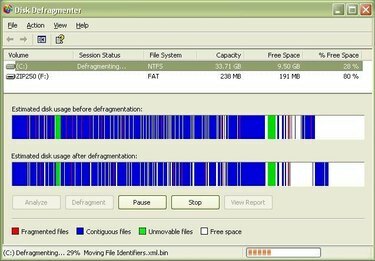
Eheytä Dell-tietokone viikoittain.
Jos sinulla on Dell-tietokone, kaikki mitä tarvitset tietokoneen eheyttämiseen, on jo ladattu Dell-tietokoneellesi. Dell-tietokoneissa on Windows valmiiksi asennettuna, ja Windows sisältää ohjelmiston, joka tarvitaan Dell-tietokoneen eheyttämiseen. On tärkeää eheyttää Dell-tietokone säännöllisesti (mieluiten viikoittain), jotta Dell-tietokoneesi pysyy huippukunnossa. Eheytyksen aloittaminen kestää vain muutaman minuutin, ja sitten Dell-tietokone hoitaa eheyttämisen automaattisesti. Näin eheytät Dell-tietokoneen.
Vaihe 1
Ymmärrä, miksi sinun pitäisi eheyttää Dell-tietokone säännöllisesti. Kun lisäät ja poistat tiedostoja Dell-tietokoneeseen, kiintolevy pirstoutuu, mikä voi aiheuttaa sen, että Dell-tietokone toimii hitaasti. Eheytä Dell-tietokone säännöllisesti, jotta se toimii tehokkaammin.
Päivän video
Vaihe 2
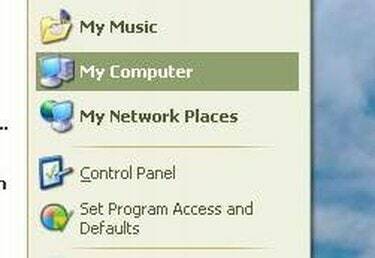
Aloitusvalikko
Avaa Oma tietokone -ikkuna. Voit tehdä tämän Dell-tietokoneessa napsauttamalla "Käynnistä"-painiketta näytön alareunassa. Napsauta sitten "Oma tietokone".
Vaihe 3
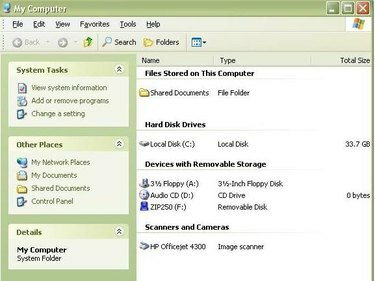
MyComputer-ikkuna
Valitse kiintolevyasema, jonka haluat eheyttää. Etsi kohta "Kiintolevyasemat". Tässä osiossa on luettelo tietokoneen kiintolevyistä. Useimmissa Dell-tietokoneissa kiintolevyasema, jonka haluat eheyttää, on paikallinen levy (C:).
Vaihe 4
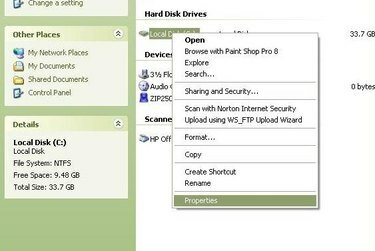
Valikkopalkki
Napsauta hiiren kakkospainikkeella kiintolevyasemaa, jonka haluat eheyttää Dell-tietokoneessa. Jos haluat eheyttää C:-asemasi, napsauta hiiren kakkospainikkeella "Paikallinen levy (C:)". Valikkopalkki tulee näkyviin.
Vaihe 5
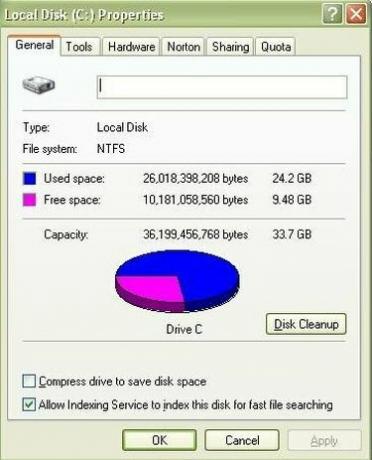
Ominaisuudet-ikkuna
Napsauta "Ominaisuudet". "Ominaisuudet" on valikkopalkin viimeinen vaihtoehto. Tämä avaa Paikallisen levyn (C:) ominaisuudet -ikkunan.
Vaihe 6
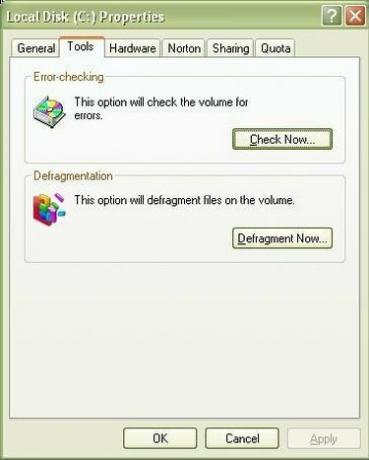
Työkalut-välilehti
Napsauta "Työkalut"-välilehteä. Työkalut-välilehti on Paikallisen levyn (C:) ominaisuudet -ikkunan toinen välilehti. Välilehdet sijaitsevat ikkunan yläosassa.
Vaihe 7
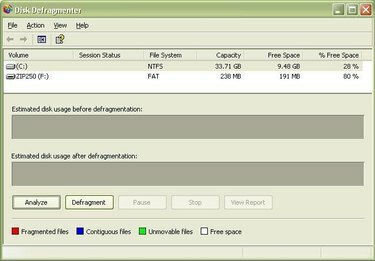
Levyn eheytys -ikkuna
Napsauta "Eheytä nyt" -painiketta. "Eheytä nyt" -painike on ikkunan eheytys-osiossa. Tämä avaa Levyn eheytys -ikkunan.
Vaihe 8
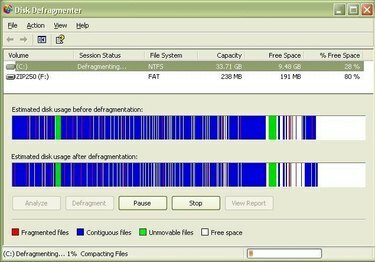
Levyn eheytys -ikkuna
Napsauta valitaksesi levyaseman, jonka haluat eheyttää Dell-tietokoneessa, ja napsauta sitten "Eheytä". Useimmille Dell-tietokoneille tämä on (C :). Kun napsautat "Eheytä", Dell-tietokone analysoi ensin valitsemasi levyaseman ja aloittaa sitten Dell-tietokoneen eheyttämisen.
Vaihe 9
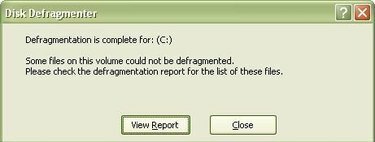
Viesti valmiiksi
Odota "Eheytys on valmis" -viestiä. Jos et ole ehettänyt Dell-tietokonetta pitkään aikaan, eheytysprosessi voi kestää hetken, jopa tunnin, jos Dell-tietokone on erittäin pirstoutunut. Anna Dell-tietokoneen suorittaa eheytys, kunnes prosessi on valmis. Tiedät, että Dell-tietokone on suorittanut eheytysprosessin, kun "Eheytys on valmis" -viesti tulee näkyviin.
Vaihe 10
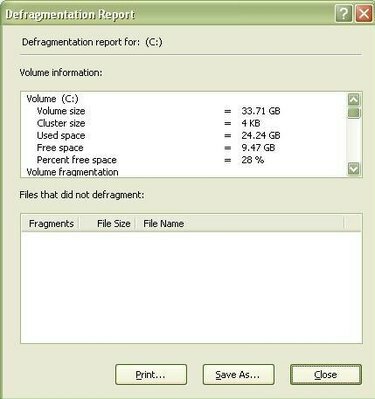
Eheytä raportti
Tarkastele eheytysraporttia ja sulje sitten ikkuna. Jos haluat tarkastella eheytysraporttia, napsauta Näytä raportti. Muussa tapauksessa sulje ikkuna napsauttamalla "Sulje".
Kärki
On hyvä idea suorittaa virhetarkistus ennen eheyttämistä Dell-tietokoneessa. Virheentarkistus ei ole tarpeen Dell-tietokoneen eheyttämiseksi, mutta virheentarkistus suoritetaan on toinen tietokoneen huoltotehtävä, joka tulee suorittaa yhtä usein kuin Dell-tietokone eheytys. Eheytä Dell-tietokone säännöllisesti. Ihannetapauksessa sinun tulisi eheyttää Dell-tietokone vähintään viikoittain. Mitä useammin eheyttät Dell-tietokoneen, sitä vähemmän eheytysprosessi kestää. Eheytysprosessi voi viedä huomattavasti aikaa Dell-tietokoneessa, jota ei ole eheytetty vähään aikaan.